
I dispositivi convertibili, che da tempo affliggono il mercato, stanno diventando i dispositivi preferiti degli utenti che richiedono potenza e mobilità in egual misura. Questo tipo di dispositivo non ha nulla a che fare con i laptop tradizionali, non solo per le sue funzioni, ma dalla quantità di sensori che si integrano come un giroscopio, sensore di luce... Questi tipi di convertibili utilizzano il sensore di luce per misurare il livello di luminosità che devono mostrare sullo schermo, in modo da risparmiare batteria quando siamo in situazioni di scarsa illuminazione o aumentare la luminosità al massimo quando siamo all'aperto. Questo sensore ci aiuta enormemente e ci evita di dover modificare manualmente il suo valore in base al nostro ambiente.
Ma se utilizziamo sempre la nostra decappottabile nelle stesse condizioni di illuminazione, è probabile che il sensore di luce sia più un problema che una soluzione mobile ed è nel nostro interesse disabilitarlo in modo che la luminosità possa essere regolata manualmente senza dipendere da essa. Fortunatamente Windows 10 ci permette di disattivarlo in modo che sia regolato bene solo dai comandi da tastiera attraverso le impostazioni di alimentazione del dispositivo.
Disattiva la luminosità automatica in Windows 10
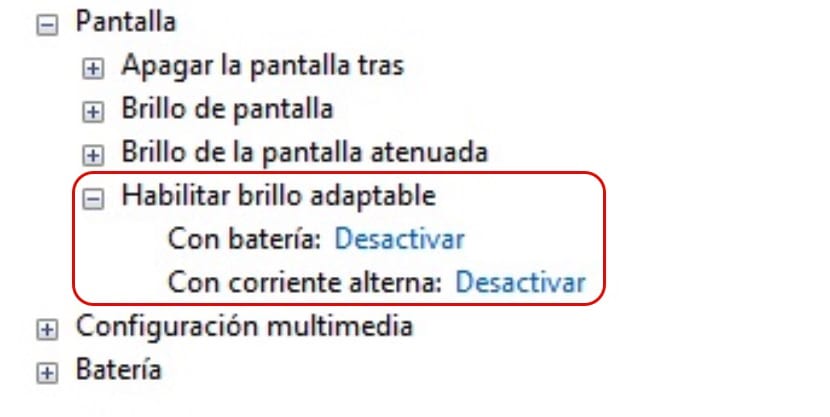
- Per fare ciò, andiamo alle impostazioni di alimentazione, dove viene visualizzato il livello della batteria o l'icona che ci mostra che stiamo utilizzando il caricabatterie. Indipendentemente dal piano di alimentazione che stiamo utilizzando, dobbiamo fare clic su Modifica impostazioni piano.
- Successivamente andremo a Modificare le impostazioni energetiche avanzate in modo che vengano visualizzate tutte le impostazioni che possiamo stabilire sul nostro PC per regolare anche il più piccolo consumo del nostro PC.
- Andiamo in alto Display> Abilita luminosità adattiva. Qui dobbiamo disattivare se vogliamo disattivare la luminosità automatica se usiamo solo la batteria o anche se usiamo il caricabatterie con il dispositivo.